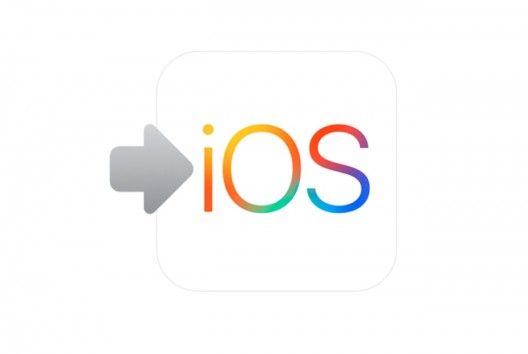
IPHONE, IPAD OU IPOD TOUCH NOVO? FAÇA A MIGRAÇÃO DOS SEUS DADOS EM 7 PASSOS.
Antes de começar
-
No dispositivo Android, certifique-se de que o Wi-Fi está ativado.

- Ligue o seu novo dispositivo iOS e o dispositivo Android à corrente.
- Certifique-se de que o novo dispositivo iOS tem capacidade disponível para os conteúdos que está a migrar, incluindo os que se encontram no cartão externo Micro SD.
- Se pretender transferir os marcadores do Chrome, atualize para a versão mais recente do Chrome no dispositivo Android.
Tocar em Migrar dados de Android

Abrir a App Migrar para IOS
 .
.Aguardar pela apresentação de um código
No dispositivo iOS, toque em Continuar no ecrã Migrar do Android. Em seguida, aguarde até que seja apresentado um código de dez ou de seis dígitos. Se o dispositivo Android apresentar um aviso a indicar que tem uma ligação à Internet fraca, pode ignorar o aviso.
Utilizar o Código
Introduza o código no dispositivo Android. Em seguida, aguarde até que o ecrã Transferir dados seja apresentado.
Selecionar os conteúdos e aguardar
No dispositivo Android, selecione os conteúdos que pretende transferir e toque em Seguinte. Em seguida, mesmo se o dispositivo Android indicar que o processo está concluído, não efetue quaisquer ações nos dispositivos até a barra de carregamento que surge no dispositivo iOS ficar completa. A transferência completa pode demorar algum tempo, consoante a quantidade de conteúdos que está a ser migrada.
São transferidos os seguintes elementos: contactos, histórico de mensagens, fotografias e vídeos da câmara, marcadores web, contas de e-mail e calendários. Algumas das apps gratuitas também serão transferidas se estiverem disponíveis no Google Play e na App Store.
No final da transferência, pode descarregar as apps gratuitas que apareceram como resultado na App Store.
Configurar o dispositivo IOS
Após a barra de carregamento ficar completa no dispositivo iOS, toque em Concluído no dispositivo Android. Em seguida, toque em Continuar no seu dispositivo iOS e siga as instruções apresentadas no ecrã para concluir a configuração do dispositivo iOS.
Terminar o processo
Se tiver problemas ao migrar os seus conteúdos, verifique alguns aspetos:
- Certifique-se de que não efetua quaisquer ações nos dois dispositivos até que a transferência seja concluída. Por exemplo, no dispositivo Android, a app Migrar para iOS deverá ficar sempre no ecrã. Se utilizar outra app ou receber uma chamada no Android antes da conclusão da transferência, os conteúdos não serão transferidos.
- No dispositivo Android, desative as apps ou definições que poderão afetar a ligação Wi-Fi, como o Connections Optimizer da Sprint ou a Mudança de rede inteligente. Em seguida, procure o Wi-Fi nas Definições, toque e mantenha premida cada rede conhecida para a esquecer. Em seguida, tente novamente a transferência.
- Reinicie ambos os dispositivos e tente novamente.
- No dispositivo Android, desative a ligação de dados móveis. Em seguida, tente novamente a transferência.
